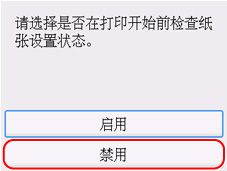2113
处理方法
要为装入打印机的纸张指定适当的打印设置并重试打印/复印,请按照以下步骤操作。
-
选择下一步。

-
选择取消打印。
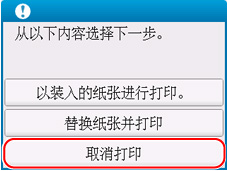
-
重新装入用于打印/复印的纸张。
-
使用来自后端托盘的纸张时:
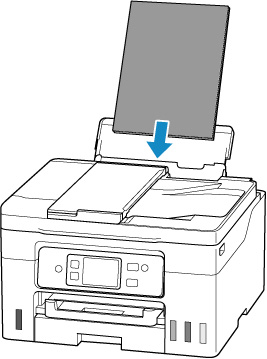
-
使用来自纸盒的纸张时:

-
-
检查纸张信息(纸张尺寸和介质类型)。
纸张信息用于指定第5步中的打印设置。
-
使用来自后端托盘的纸张时:
检查纸张信息(纸张尺寸和介质类型),然后选择是。
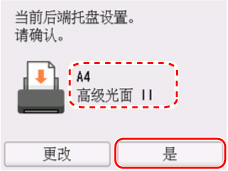
-
使用来自纸盒的纸张时:
检查纸张信息(纸张尺寸和介质类型),然后选择是。
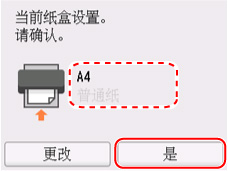
-
-
指定纸张信息(纸张尺寸和介质类型)。
-
复印时:
-
选择设置。
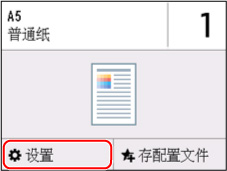
-
指定在第4步中检查过的纸张信息(纸张尺寸和介质类型)。
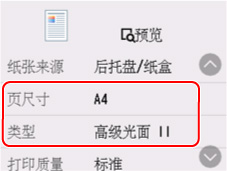
-
 注释
注释-
关于正确的纸张尺寸和介质类型组合,请参见以下内容。
-
-
按打印机的彩色按钮或黑白按钮。
其他措施
装入打印设置中指定的纸张
要将后端托盘/纸盒中的纸张替换为适合打印设置的纸张并继续打印/复印,请按照以下步骤操作。
-
检查打印设置,然后选择下一步。
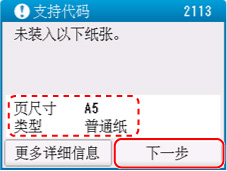
-
选择替换纸张并打印。
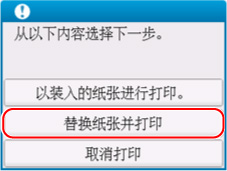
-
将打印设置中指定的纸张装入后端托盘/纸盒。
-
更换后端托盘中的纸张时:
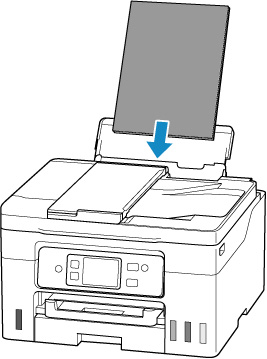
-
更换纸盒中的纸张时:

-
-
在打印机中注册纸张信息(纸张尺寸和介质类型)。
-
更换后端托盘中的纸张时:
选择更改,然后在打印机中正确注册装入后端托盘的纸张的相应信息(纸张尺寸和介质类型)。
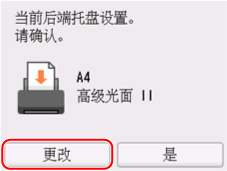
-
更换纸盒中的纸张时:
选择更改,然后在打印机中正确注册装入纸盒的纸张的相应信息(纸张尺寸和介质类型)。

-
在不更改纸张和打印设置的情况下打印
例如,在装入后端托盘的纸张与打印机中注册的纸张信息不一致时,要继续打印/复印,请按照以下步骤操作。
 重要事项
重要事项
- 打印结果可能不是预期的颜色或尺寸。
-
选择下一步。

-
选择“以装入的纸张进行打印。”。
 注释
注释- 根据打印机设置的不同,“以装入的纸张进行打印。”可能不会出现。

禁用2113错误通知
要禁用检测纸张设置不匹配功能,请按照以下步骤操作。
-
在打印机主页屏幕上选择
 (设置)。
(设置)。
-
选择进纸设置。
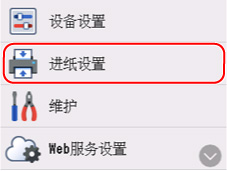
-
选择检测纸张设置不匹配。
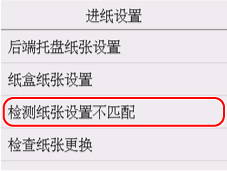
-
选择停用。